Page 1
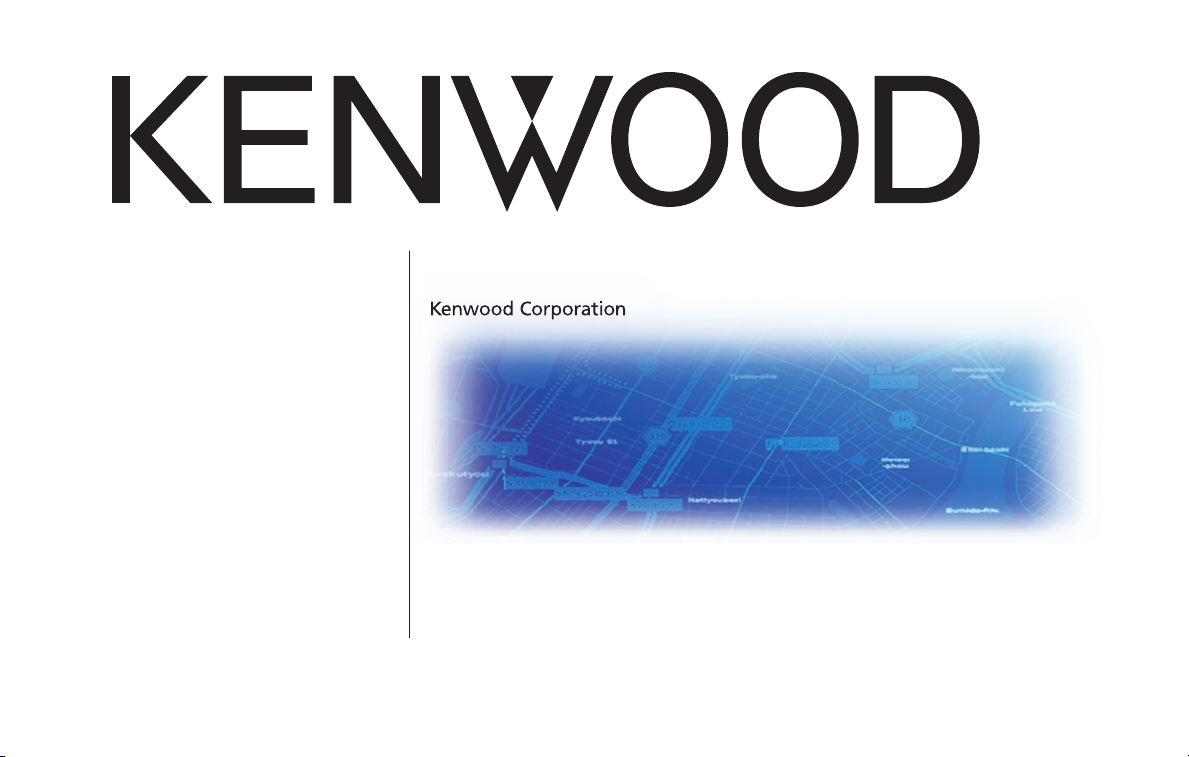
KNA-G421
PRIRUČNIK ZA MONTAŽU
B64-4014-08
GPS SUSTAV ZA NAVIGACIJU
Page 2
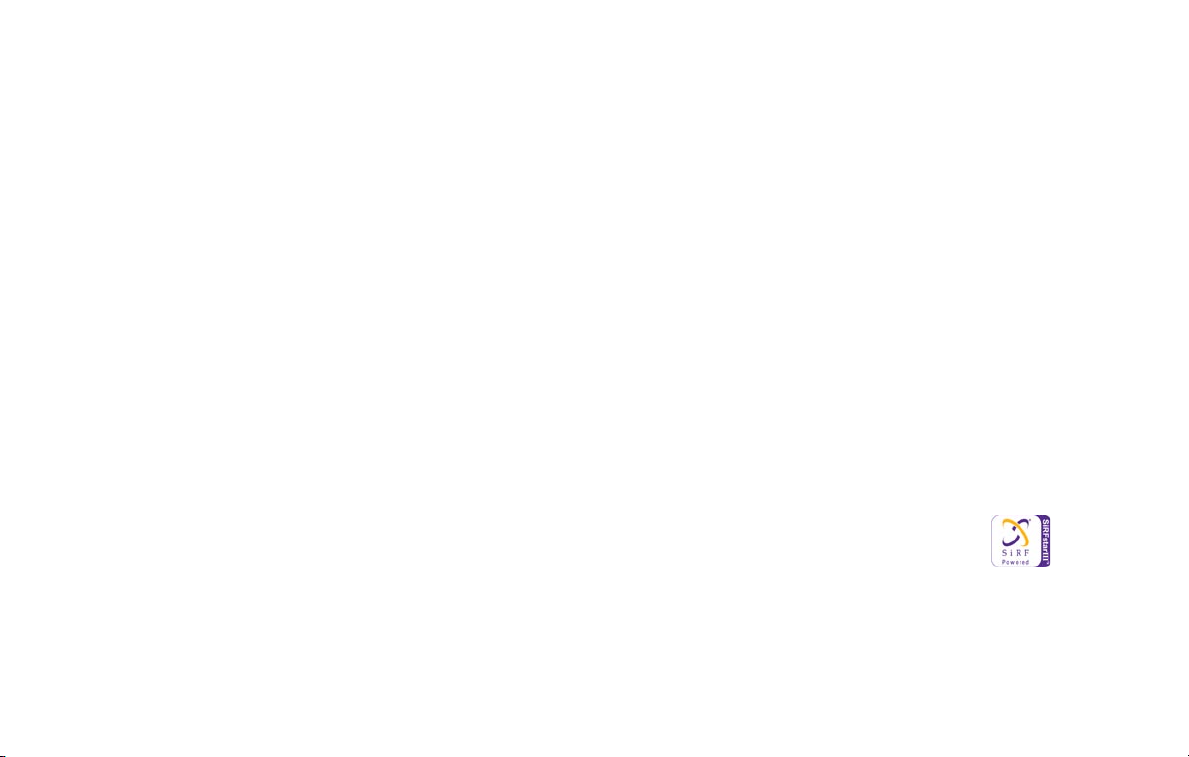
UPOZORENJE
Pažljivo pročitajte ovaj priručnik prije korištenja Kenwood navigacijskog sustava za automobile i slijedite upute u priručniku. Kenwood nije odgovoran za probleme ili
nesreće do kojih može doći ako se ne slijede upute u priručniku.
Garmin® je registrirani tvornički znak tvrtke Garmin Ltd. ili njenih podružnica i ne može se koristiti bez izričitog dopuštenja tvrtke Garmin. SiRF, SiRFstar i logotip
SiRF registrirani su tvornički znakovi tvrtke SiRF Technology, Inc. SiRFstarIII i SiRF Powered su trgovački znakovi tvrtke SiRF Technology.
kolovoz 2007 Broj dijela 190-00834-46 Ver. A Tiskano u Tajvanu
Page 3
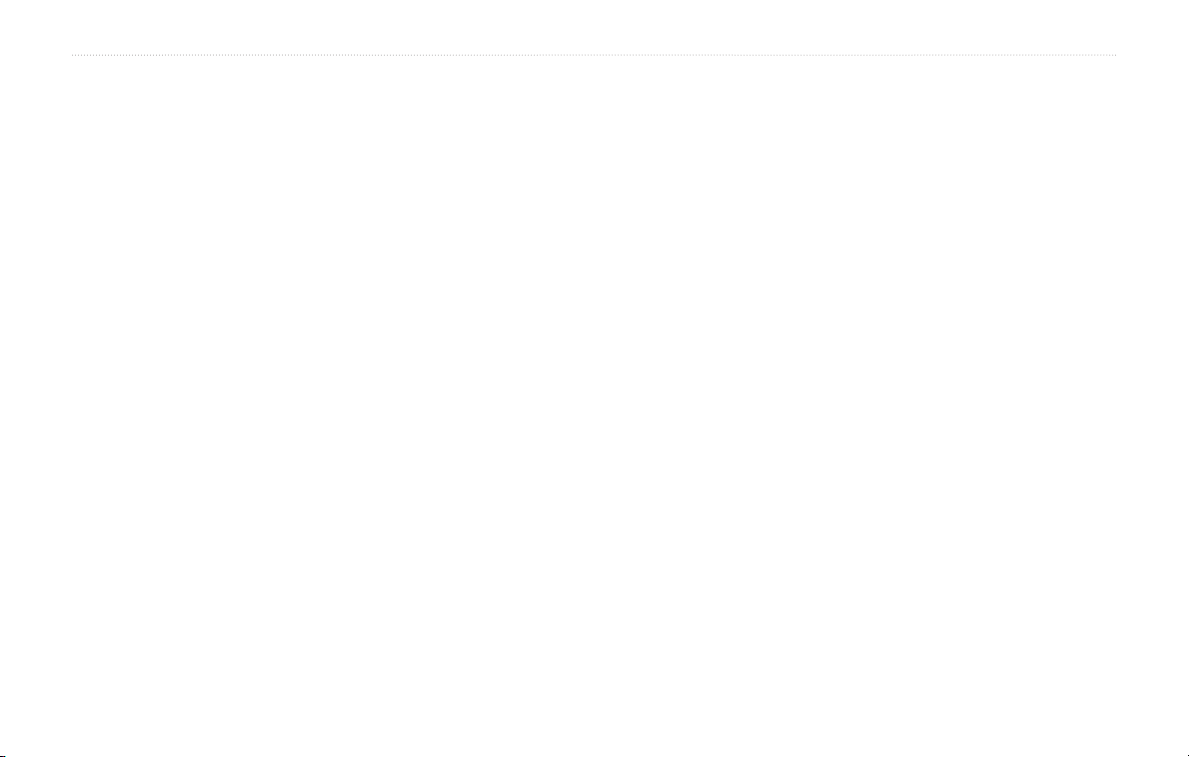
Table of ConTenTs
Upozorenje ................................................... ii
Oprez ............................................................iii
Licencni ugovor za softver
Prve postavke .............................................1
Find It and Go! (Pronađi i idi!) ...................2
Traženje restorana .......................................2
Praćenje rute ................................................3
Where To (Kamo?) ......................................4
Traženje adrese ............................................ 4
Traženje mjesta pomoću karte......................5
Upoznavanje sa stranicom s informacijama .6
Traženje nedavno pronađenih mjesta ..........6
Traženje mjesta u drugom području .............7
Sužavanje pretraživanja ...............................7
My Locations (Moje lokacije) ....................8
Spremanje pronađenih mjesta ...................... 8
Spremanje trenutne lokacije .........................8
Postavljanje početne lokacije ........................9
Traženje spremljenih mjesta ......................... 9
Uređivanje spremljenih mjesta ....................10
Brisanje spremljenog mjesta ....................... 11
Viewing the Map and Using the Tools
KNA-G421 Priručnik s uputama Hrvatski/Srpski Jezik | i
........................... iv
(Karta i drugi alati) .................................12
Pregled stranice s kartom ........................... 12
Putno računalo ............................................13
Popis skretanja ...........................................13
Stranica s GPS informacijama .................... 14
Creating and Editing Routes (Stvaranje i
uređivanje ruta) ......................................15
Stvaranje nove spremljene rute .................. 15
Uređivanje spremljene rute ......................... 16
Dodavanje zaustavljanja ruti ....................... 17
Spremanje aktivne rute ............................... 18
Navigacija spremljenom rutom ...................18
Ponovno izračunavanje rute .......................18
Brisanje svih spremljenih ruta ..................... 18
Zaustavljanje rute .......................................18
Dodavanje zaobilaska ruti ...........................18
Dodavanje izbjegavanja ..............................19
Using The Logs (Korištenje dnevnika) ...20
Podešavanje dnevnika trase .......................20
Korištenje dnevnika kilometraže ................. 20
Trafc Information (Informacije o
prometu) .................................................21
Pregled prometnih događaja .......................21
Izbjegavanje zastoja u prometu .................. 22
Promjena postavki prometa ........................ 23
Dodavanje predbilježbe za obavijesti o
prometu ....................................................24
Changing the Settings (Promjena post-
avki) .........................................................25
Podešavanje jačine zvuka ..........................25
Promjena općih postavki .............................25
Promjena postavki karte .............................28
Promjena postavki navigacije .....................30
Podešavanje postavki prometa ...................31
Pregled informacija o jedinici (O) ................ 31
Vraćanje postavki........................................31
Dodatak .....................................................32
Korištenje daljinskog upravljača .................32
Ažuriranje softvera i podataka karte ...........32
Čišćenje svih korisničkih podataka ............. 32
Korisnički prilagođene točke interesa .........33
Jamstvo za uređaj Kenwood .......................34
Indeks ........................................................36
Page 4
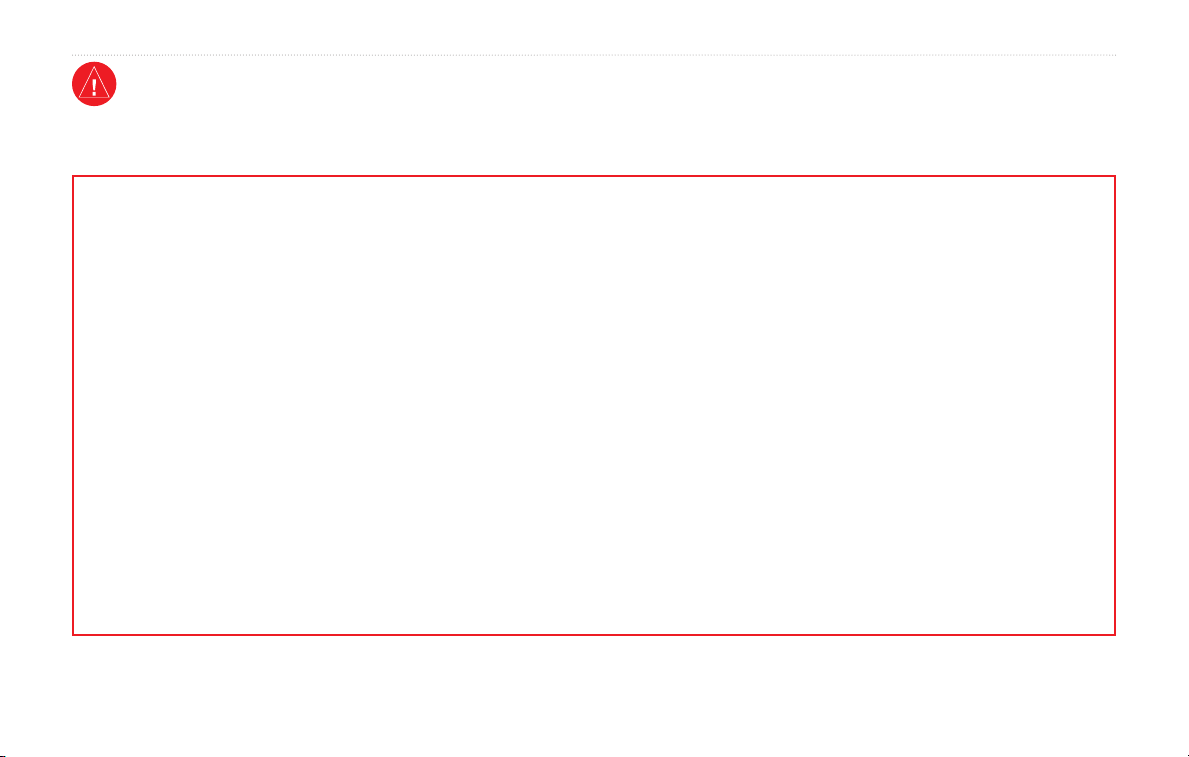
Upozorenje
U ovom priručniku pojam Upozorenje se koristi kao oznaka za potencijalno opasnu situaciju koja, ako je ne izbjegnete, može rezultirati smrću ili
ozbiljnom ozljedom.
Ako ne izbjegnete sljedeće potencijalno opasne situacije, može
doći do nesreće ili sudara koji će rezultirati smrću ili ozbiljnom
ozljedom.
Tijekom navigacije pažljivo uspoređujte informacije prikazane na jedinici
sa svim dostupnim navigacijskim izvorima, uključujući informacije koje
pružaju prometni znakovi i karte te vizualne informacije. Iz sigurnosnih
razloga uvijek riješite sva neslaganja ili pitanja prije no što nastavite s
navigacijom.
Vozilom uvijek upravljajte na siguran način. Nemojte dopustiti da
vam jedinica odvraća pažnju tijekom vožnje i pazite da uvijek budete
potpuno svjesni svih uvjeta vožnje. Što manje vremena gledajte zaslon
jedinice tijekom vožnje i koristite glasovne odzivnike kada je to
moguće.
Tijekom vožnje nemojte unositi odredišta, mijenjati postavke ili
pristupati funkcijama koje zahtijevaju dulje korištenje kontrola jedinice.
Prije takvih operacija zaustavite automobil na siguran način sukladan
zakonskim propisima.
Hrvatski/Srpski Jezik | ii KNA-G421 Priručnik s uputama
Jačina zvuka sustava treba biti smanjena tako da možete čuti vanjske
zvukove tijekom vožnje. Ako ne čujete vanjske zvukove, možda nećete
moći ispravno reagirati na situaciju u prometu. To može uzrokovati
prometnu nesreću.
Ovaj navigacijski sustav može se koristiti kada je ključ za pokretanje u
položaju UKLJUČENO ili ACC. Međutim, treba se što češće koristiti
dok je motor upaljen kako bi se uštedjela energija akumulatora. Dulje
korištenje navigacijskog sustava dok je motor ugašen može uzrokovati
potpuno pražnjenje akumulatora.
Navigacijski sustav neće prikazivati precizan trenutni položaj vozila
prilikom prvog korištenja ili ako je akumulator bio uklonjen dulje
vrijeme. No, jedinica će ubrzo primiti GPS satelitske signale i prikazat
će se ispravan položaj.
Pazite na okolnu temperaturu. Korištenje navigacijskog sustava pri
iznimno visokim ili niskim temperaturama može dovesti do kvara ili
oštećenja. Imajte na umu i da jake vibracije, metalni predmeti ili voda
mogu oštetiti jedinicu.
Page 5
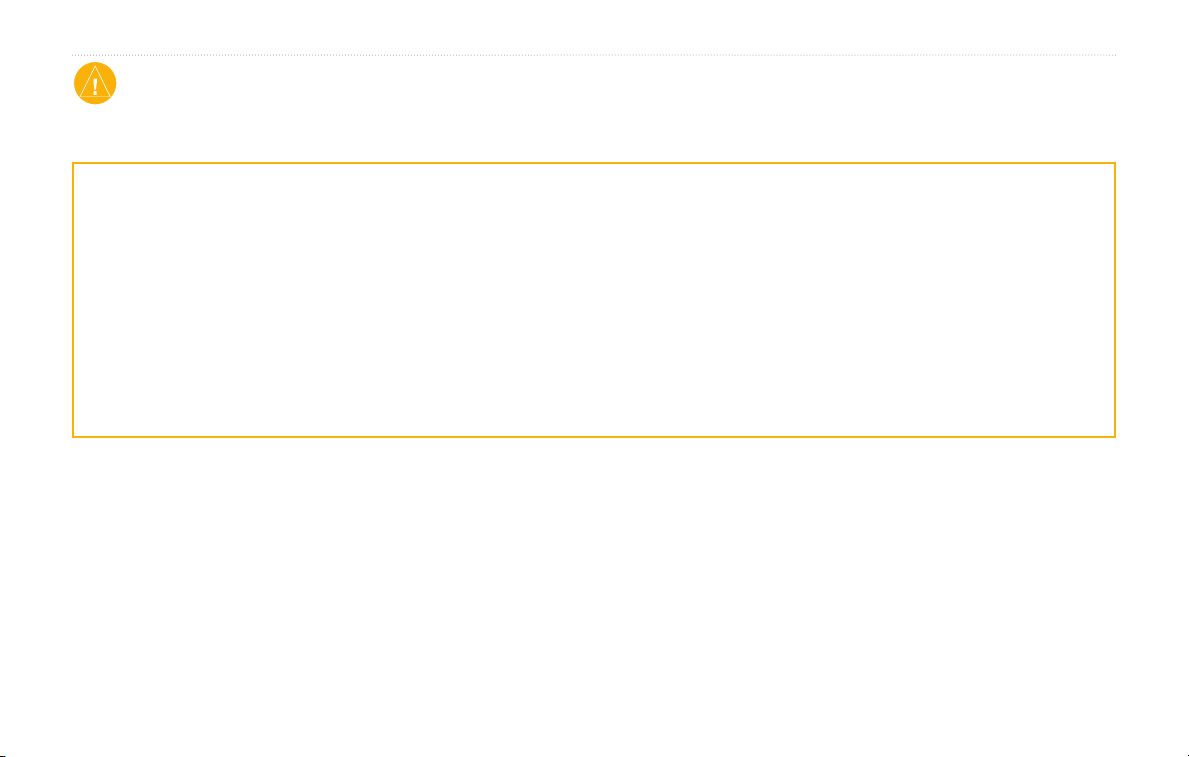
Preface
Oprez
U ovom priručniku pojam Oprez koristi se kao oznaka potencijalno opasne situacije koja, ako je ne izbjegnete, može rezultirati manjom
ozljedom ili oštećenjem imovine. Može se koristiti i bez simbola kako bi vas upozorila da izbjegnete radnje koje nisu sigurne.
Ako ne izbjegnete sljedeće potencijalno opasne situacije, može doći
do ozljede ili oštećenja imovine.
Jedinica je dizajnirana za pružanje prijedloga prilikom navigacije rutom.
Ne prikazuje informacije o zatvorenim cestama ili uvjetima na cesti,
prometnim zastojima, vremenskim uvjetima ili drugim čimbenicima koji
mogu utjecati na sigurnost ili regulaciju vremena tijekom vožnje.
Koristite jedinicu isključivo kao pomoć u navigaciji. Nemojte
pokušavati koristiti jedinicu u slučajevima kada je potrebno precizno
mjerenje smjera, udaljenosti, lokacije ili topograje.
Sustavom za globalno pozicioniranje (GPS) upravlja vlada SAD-a
koja je odgovorna za njegovu preciznost i održavanje. Vladin sustav
je podložan promjenama koje mogu utjecati na preciznost i rad GPS
opreme, uključujući i jedinicu. Iako je jedinica uređaj za preciznu
navigaciju, svaki navigacijski uređaj može se pogrešno koristiti ili
razumjeti i time postati nesiguran za korištenje.
Važne informacije
INFORMACIJE O PODACIMA KARTE: Jedan od ciljeva tvrtke Garmin je pružanje korisnicima najpotpunije i najpreciznije kartograje koja je
dostupna po pristupačnoj cijeni. Koristimo kombinaciju javnih i privatnih izvora podataka koji se navode u literaturi vezanoj uz proizvod i porukama
o autorskim pravima namijenjenim korisnicima. Gotovo svi izvori podataka u određenoj mjeri sadrže podatke koji nisu precizni ili potpuni. U nekim
državama potpune i precizne informacije na kartama nisu dostupne ili su vrlo skupe.
KNA-G421 Priručnik s uputama Hrvatski/Srpski Jezik | iii
Page 6
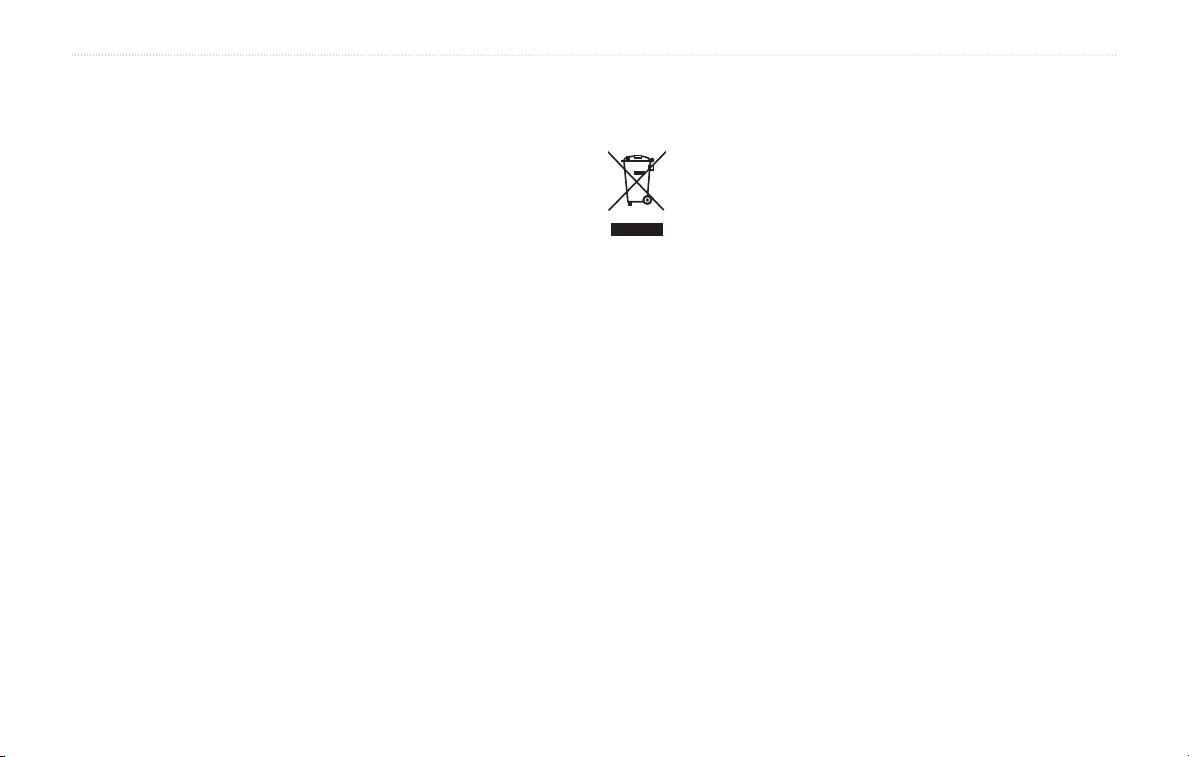
Preface
Licencni ugovor za softver
KORIŠTENJEM UREĐAJA KNA-G421 PRISTAJETE NA OBVEZU
PREMA ODREDBAMA I UVJETIMA SLJEDEĆEG LICENCNOG
UGOVORA ZA SOFTVER. PAŽLJIVO PROČITAJTE OVAJ UGOVOR.
Tvrtka Garmin vam daje ograničenu licencu za korištenje softvera
ugrađenog u ovaj uređaj (u nastavku “Softver”) u binarnom izvršnom
obliku tijekom normalnog rada proizvoda. Tvrtka Garmin zadržava naslov
te prava vlasništva i intelektualnog vlasništva unutar i prema Softveru.
Potvrđujete da je Softver vlasništvo tvrtke Garmin i zaštićen zakonima
o autorskim pravima u SAD-u te međunarodnim sporazumima o zaštiti
autorskih prava. Dalje potvrđujete da su struktura, organizacija i šifra
Softvera važne poslovne tajne tvrtke Garmin te da izvorna šifra Softvera
ostaje važna poslovna tajna tvrtke Garmin. Obvezujete se da nećete vršiti
dekompilaciju, raščlambu, modikaciju, obrnuto sastavljanje, obrnuti
inženjering Softvera, svoditi Softver ili neki njegov dio na čitljivi oblik
ili izvršavati bilo kakve radove zasnovane na Softveru. Obvezujete se da
nećete izvoziti ili ponovno izvoziti Softver u bilo koju drugu državu i time
kršiti zakone o kontroli izvoza SAD-a.
Informacije o odlaganju stare električne i elektroničke opreme
(primjenjuje se na države Europske Unije koje su prihvatile sustave
za sakupljanje posebnog otpada).
Stara električna i elektronička oprema treba se reciklirati u reciklažnim
dvorištima koja imaju mogućnost rukovanja takvom opremom i njihovim
nusproizvodima. Pojedinosti o najbližem reciklažnom dvorištu zatražite
od lokalnih vlasti. Ispravno recikliranje i odlaganje otpada će pomoći
očuvanju resursa te istovremeno spriječiti štetan utjecaj na zdravlje
čovjeka i okoliš.
Proizvodi koji imaju simbol (prekrižena kanta za otpatke s
kotačićima) ne mogu se odlagati s uobičajenim kućanskim
otpadom.
Hrvatski/Srpski Jezik | iv KNA-G421 Priručnik s uputama
Page 7
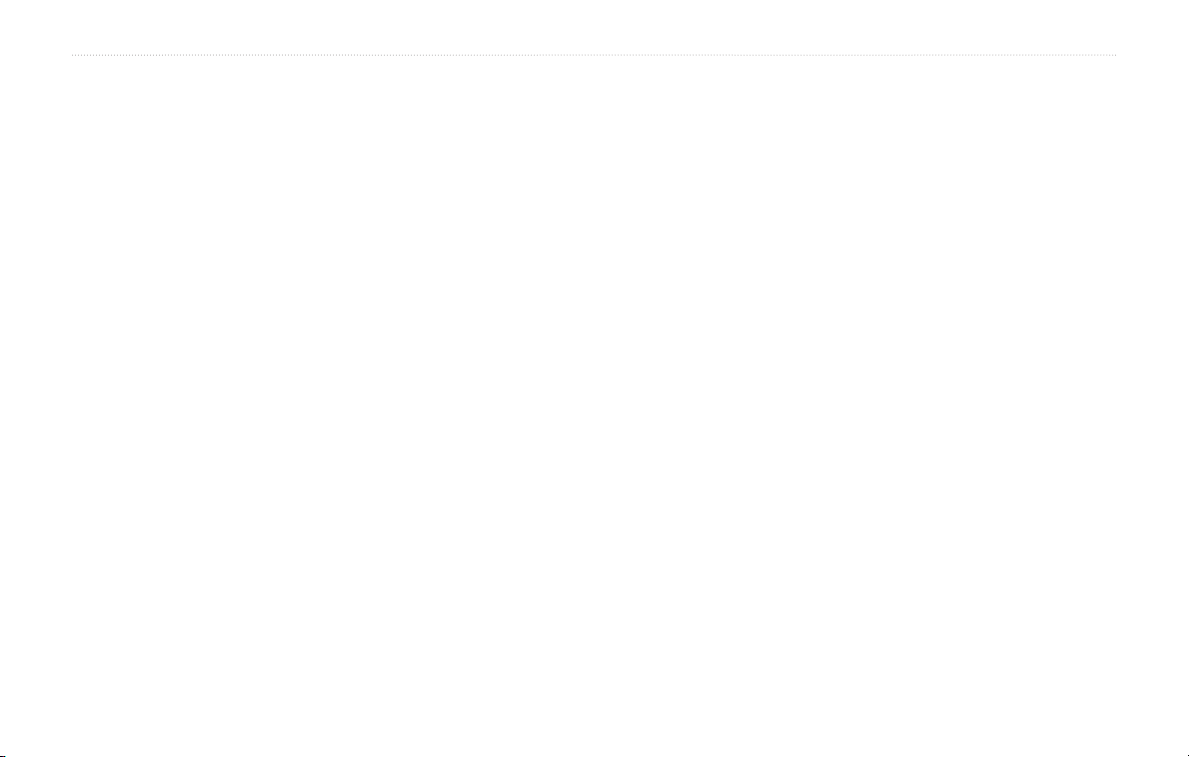
Find it and Go! (Pronađi i idi!)
Prve PosTavke
Prilikom prvog korištenja Kenwood navigacijskog sustava morat ćete izvršiti niz koraka kako biste postavili sustav. Te se korake najčešće
mora izvršiti samo jednom.
•
Odaberite jezik
•
Odaberite trenutnu vremensku zonu
•
Odaberite želite li da sustav automatski podešava ljetno računanje vremena
•
Odaberite željene mjerne jedinice (statutne ili metričke)
KNA-G421 Priručnik s uputama Hrvatski/Srpski Jezik | 1
Page 8
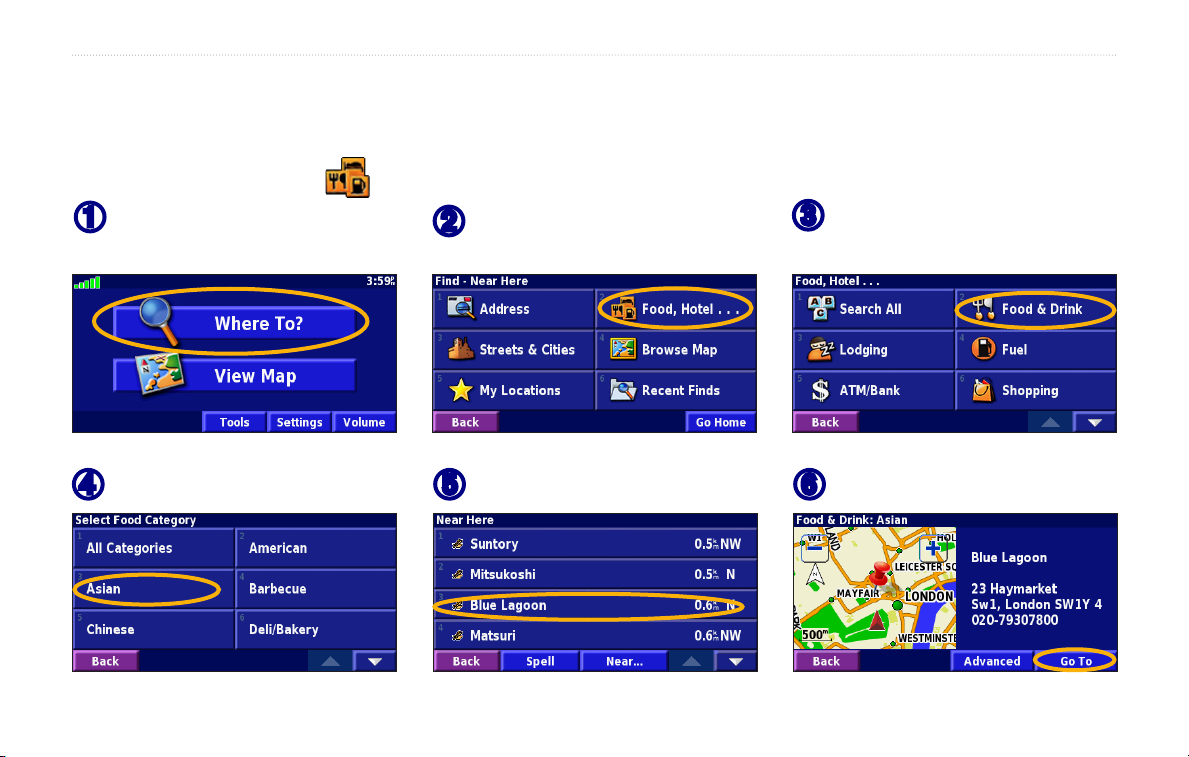
Find it and Go! (Pronađi i idi!)
Find it and Go! (Pronađi i idi!)
Slijedite upute na sljedeće dvije stranice kako biste našli mjesto i krenuli prema njemu!
Traženje restorana
Dodirnite Where To? (Kamo?)
➊
Dodirnite kategoriju hrane.
➍
Hrvatski/Srpski Jezik | 2 KNA-G421 Priručnik s uputama
Dodirnite Food, Hotel… (Hrana,
➋
Hotel…).
Dodirnite mjesto.
➎
Dodirnite Food & Drink (Hrana i
➌
piće).
Dodirnite Go To (Idi na).
➏
Page 9
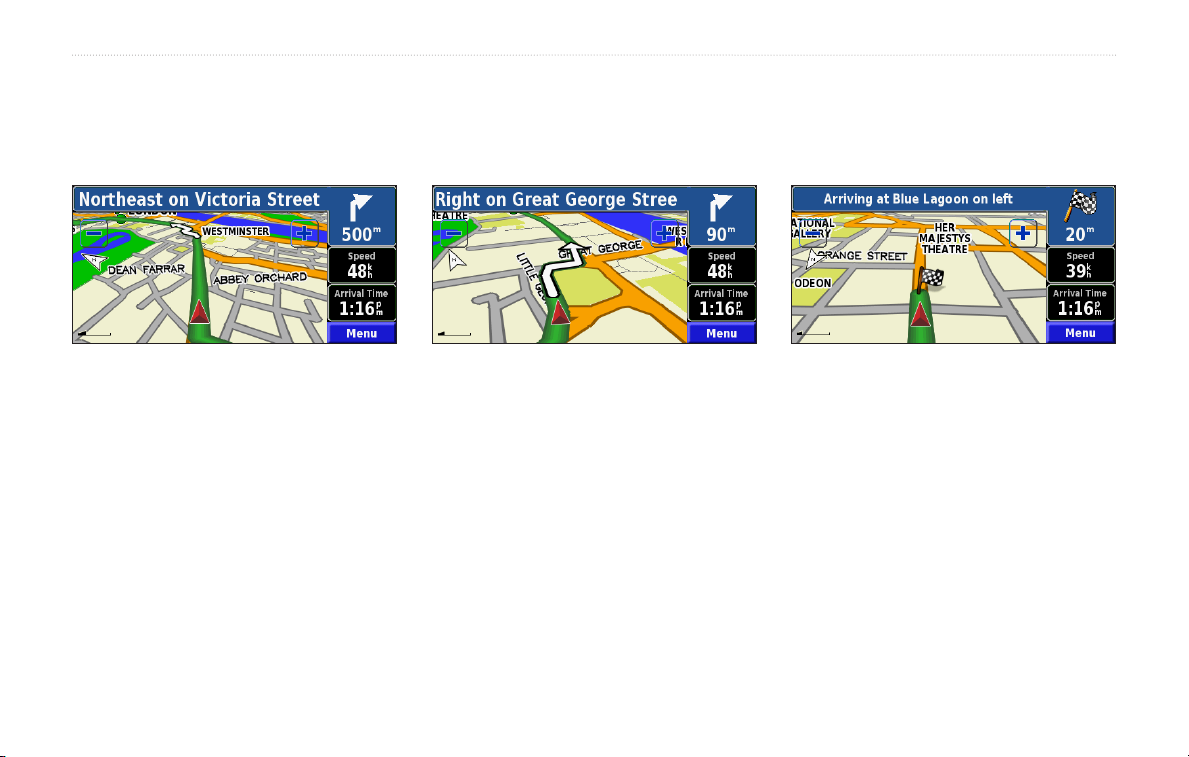
Find it and Go! (Pronađi i idi!)
Praćenje rute
Pomoću karte pratite rutu do odredišta. Tijekom putovanja navigacijski sustav vas navodi prema odredištu glasovnim odzivnicima,
strelicama i pokazivanjem smjera uz vrh karte. Ako skrenete s izvorne rute, navigacijski sustav ponovno izračunava rutu i pruža upute za
novu rutu.
Vaša ruta je označena
zelenom linijom.
Više informacija o korištenju karte i drugih alata potražite na stranicama 12–14.
KNA-G421 Priručnik s uputama Hrvatski/Srpski Jezik |
Pratite strelice. Crno-bijela zastavica
označava vaše odredište.
Page 10
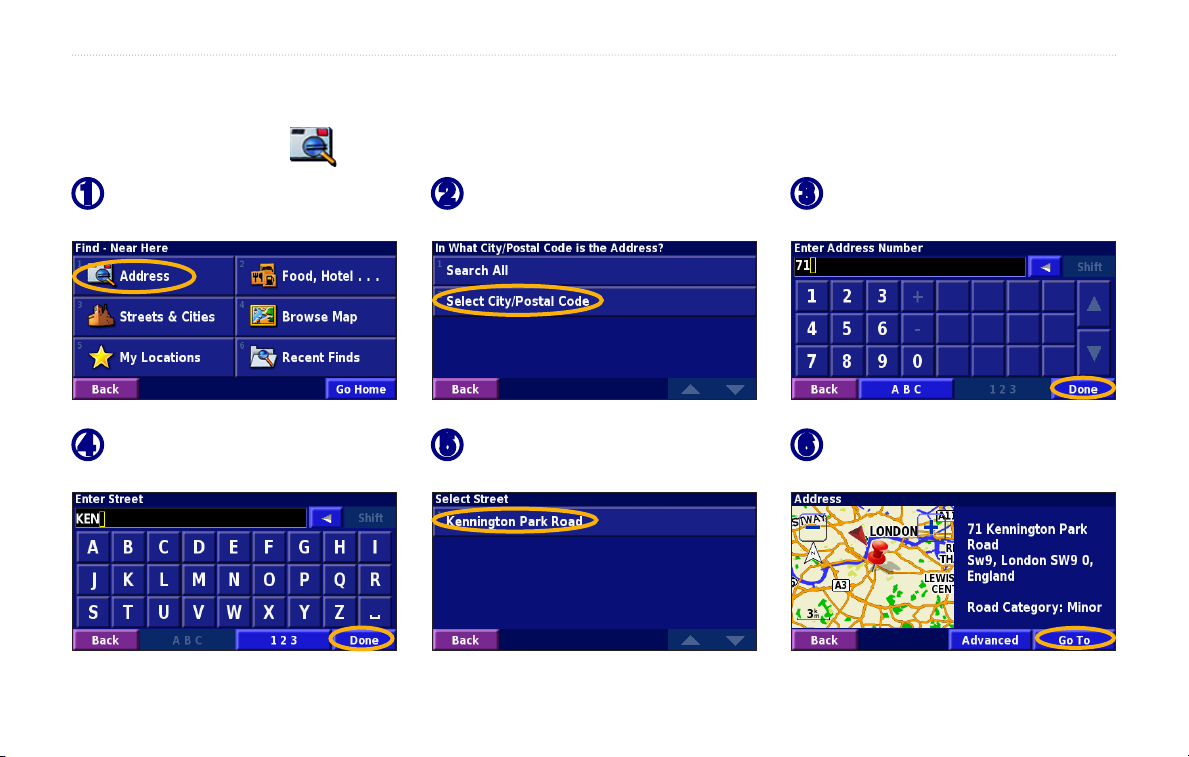
Where to (Kamo?)
Traženje adrese
Where To (Kamo?)
Na stranici s izbornicima dodirnite Where
➊
To? (Kamo?) Dodirnite Address (Adresa).
Unesite naziv ulice i dodirnite Done
➍
(Gotovo).
Hrvatski/Srpski Jezik | 4 KNA-G421 Priručnik s uputama
Odaberite državu. Odaberite grad ili
➋
unesite poštanski broj.
Odaberite ulicu. Odaberite grad ako je
➎
to potrebno.
Unesite broj adrese i dodirnite Done
➌
(Gotovo).
Odaberite adresu ako je to potrebno.
➏
Dodirnite Go To (Idi na).
Page 11

Traženje mjesta pomoću karte
Na stranici s izbornicima dodirnite View Map (Pregled
karte). Možete i dodirnuti Where to? (Kamo?) > Browse Map
(Pretraživanje karte). Dodirnite bilo koje mjesto na karti kako biste
ponovno centrirali kartu na tu lokaciju.
Dodirnite bilo koji objekt na karti. Dodirnite Review (Pregled).
➊
Dodirnite Go To (Idi na) ili Advanced (Napredne opcije).
➋
Savjeti za pretraživanje karte
• Koristite ikone i za povećavanje i smanjenje.
• Dodirnite objekt na karti. Karta se ponovno centrira na tu
lokaciju i pojavljuje se strelica usmjerena prema objektu
koji ste odabrali.
• Dodirnite
s informacijama o lokaciji; više informacija potražite na
sljedećoj stranici.
• Dodirnite
za spremanje odabrane lokacije u omiljene stavke.
• Dodirnite
Where to (Kamo?)
Review (Pregled) kako biste otvorili stranicu
Save As Favorite (Spremi kao omiljenu stavku)
Back (Natrag) za povratak na prethodni zaslon.
KNA-G421 Priručnik s uputama Hrvatski/Srpski Jezik |
Page 12
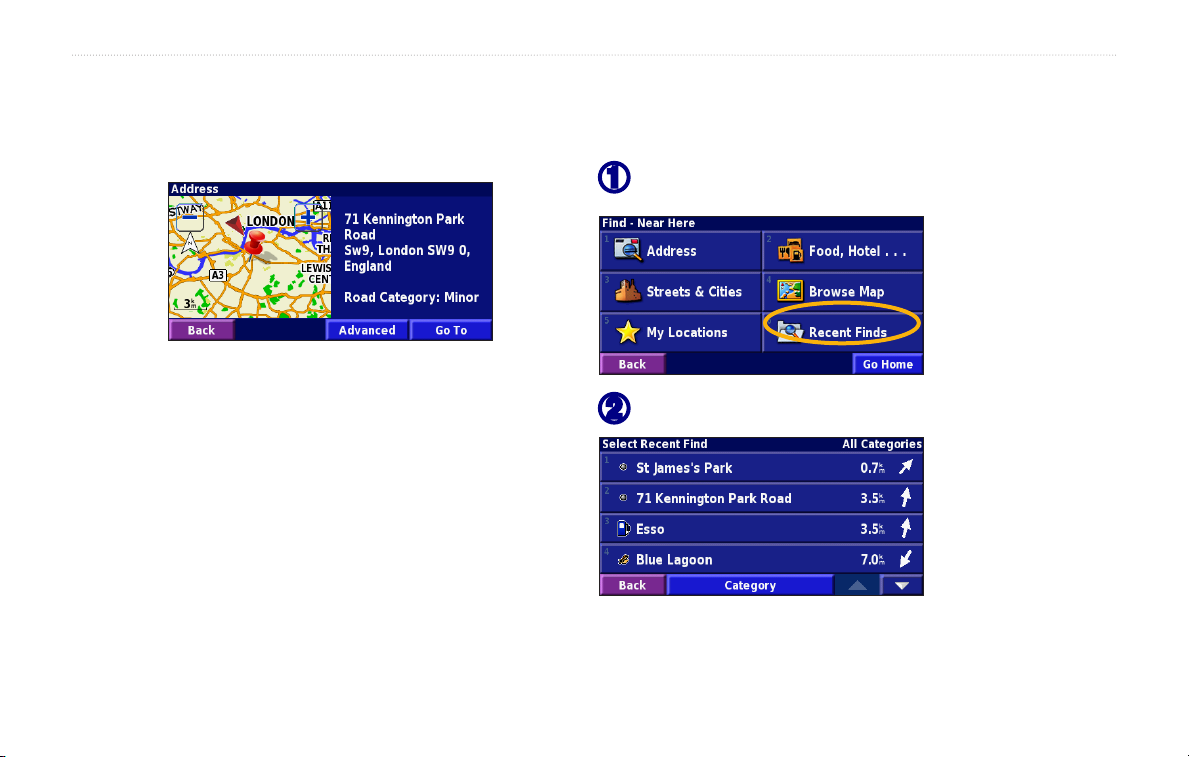
Where to (Kamo?)
Upoznavanje sa stranicom s informacijama
Kada nađete lokaciju, odaberite je na popisu rezultata pretraživanja
kako biste otvorili stranicu s informacijama o toj stavci.
Traženje nedavno pronađenih mjesta
Posljednjih 50 pronađenih mjesta spremljeno je u Nedavno
pronađenim mjestima.
Dodirnite Where To? (Kamo?) > Recent Finds (Nedavno
➊
pronađena mjesta).
Stranica s informacijama
Dodirnite Go To (Idi na) za stvaranje i praćenje rute do te lokacije.
Dodirnite Advanced (Napredne opcije) za pregled drugih opcija za
ovu lokaciju:
•
Insert in Current Route (Umetanje u trenutnu rutu) - dodajte
ovu točku kao sljedeće zaustavljanje na ruti.
•
Add As Favorite (Dodavanje u omiljene stavke) - dodajte ovu
lokaciju svojim omiljenim stavkama. Više informacija potražite
na stranici 8.
•
Find Near Point (Traženje točke u blizini) - pronađite lokaciju
u blizini ove točke.
•
Browse Map (Pretraživanje karte) - pregledajte ovu lokaciju na
karti.
Hrvatski/Srpski Jezik | KNA-G421 Priručnik s uputama
Odaberite stavku s popisa rezultata pretraživanja.
➋
Dodirnite Category (Kategorija) za prikaz nedavno pronađenih
mjesta iz određene kategorije, kao što je Food, Hotel…. (Hrana,
Hotel…).
Page 13
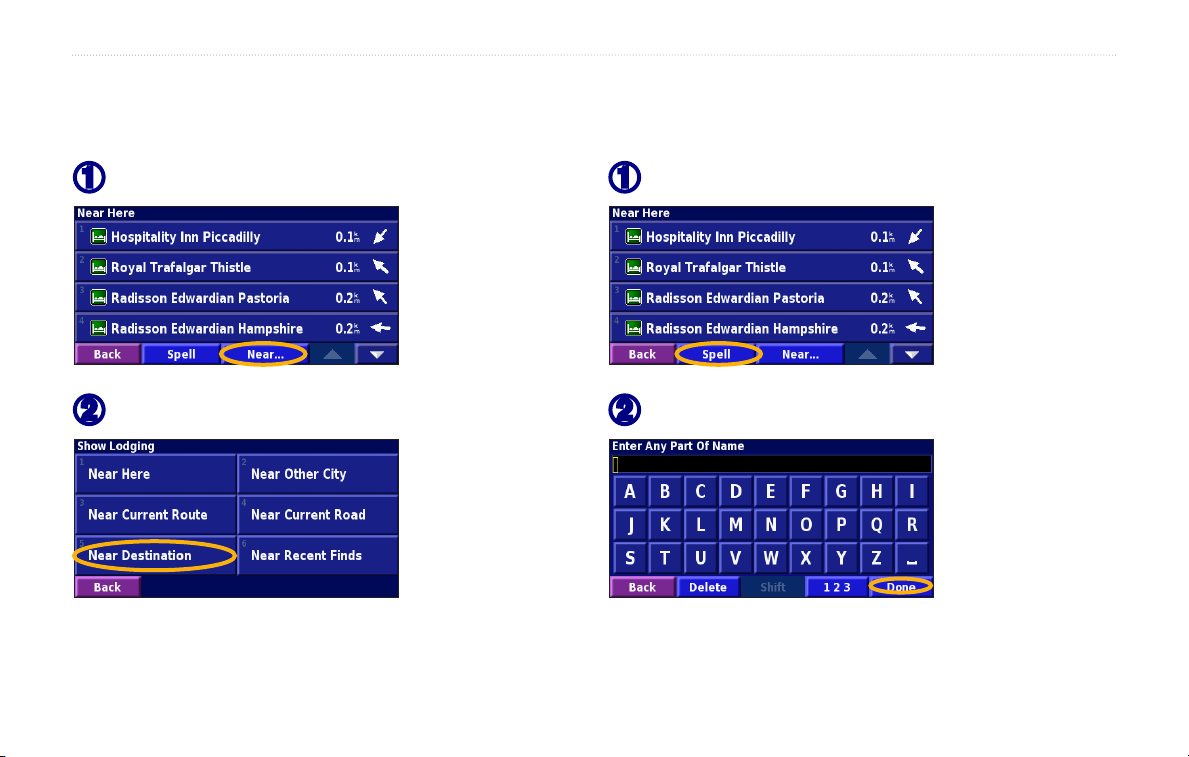
Where to (Kamo?)
Traženje mjesta u drugom području
Možete tražiti lokacije u drugom području, kao što je drugi grad ili
mjesto blizu vašeg odredišta.
Na popisu rezultata pretraživanja dodirnite Near… (Blizu…).
➊
Odaberite jednu od opcija pretraživanja.
➋
Sužavanje pretraživanja
Kako biste suzili pretraživanje, možete unijeti dio naziva lokacije
koju tražite.
Na popisu rezultata pretraživanja dodirnite Spell (Unos slova).
➊
Unesite dio imena i dodirnite Done (Gotovo).
➋
KNA-G421 Priručnik s uputama Hrvatski/Srpski Jezik |
Page 14
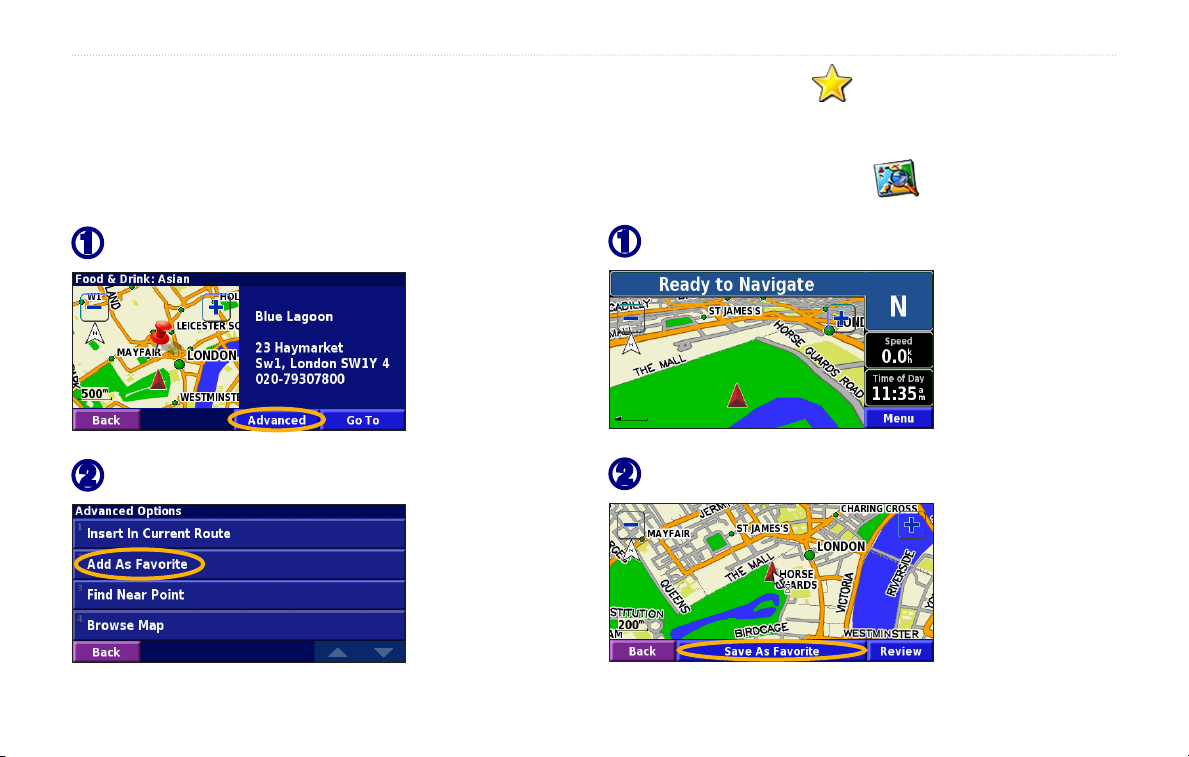
my Locations (moje LoKacije)
my Locations (moje LoKacije)
Spremanje pronađenih mjesta
Kada pronađete mjesto koje želite spremiti, odaberite ga na popisu
rezultata.
Dodirnite Advanced (Napredne opcije).
➊
Dodirnite Add As Favorite (Dodaj u omiljene stavke).
➋
Hrvatski/Srpski Jezik | KNA-G421 Priručnik s uputama
Spremanje trenutne lokacije
Na stranici s izbornicima dodirnite View Map (Pregled
karte).
Dodirnite bilo koje mjesto na karti.
➊
Dodirnite Save As Favorite. (Spremi kao omiljenu stavku).
➋
Page 15

my Locations (moje LoKacije)
Postavljanje početne lokacije
Mjesto na koje se najčešće vraćate možete postaviti kao početnu lokaciju. Na stranici s izbornicima dodirnite Where To? (Kamo?).
Dodirnite Go Home (Idi na početnu
➊
lokaciju).
Nakon postavljanja početne lokacije dodirnite Where To? (Kamo?) i zatim dodirnite Go Home (Idi na početnu lokaciju).
Odaberite opciju.
➋
Dodirnite Save Home (Spremi
➌
početnu lokaciju).
Traženje spremljenih mjesta
Na stranici s izbornicima dodirnite Where To? (Kamo?).
Dodirnite My Locations (Moje lokacije).
➊
KNA-G421 Priručnik s uputama Hrvatski/Srpski Jezik |
Dodirnite Favorites (Omiljene stavke).
➋
Dodirnite spremljeno mjesto.
➌
Page 16

my Locations (moje LoKacije)
Uređivanje spremljenih mjesta
Na stranici s izbornicima dodirnite Tools (Alati) > My Data (Moji podaci) > Favorites (Omiljene stavke).
Dodirnite Edit/Review Favorites
➊
(Uređivanje/pregled omiljenih stavaka).
Dodirnite stavku koju želite urediti.
➍
Dodirnite stavku koju želite urediti.
➋
Name (Naziv) - unesite novi naziv za lokaciju pomoću tipkovnice na zaslonu.
Location (Lokacija) - uredite lokaciju mjesta; možete koristiti kartu ili pomoću
tipkovnice unijeti nove koordinate.
Elevation (Nadmorska visina) - unesite nadmorsku visinu spremljenog mjesta.
Category (Kategorija) - dodijelite ovo mjesto kategoriji; dodirnite za pregled
kategorija.
Symbol (Simbol) - odaberite simbol za ovu lokaciju koji se prikazuje na karti.
Dodirnite Edit (Uredi).
➌
Hrvatski/Srpski Jezik | 10 KNA-G421 Priručnik s uputama
Page 17

Brisanje spremljenog mjesta
Na stranici s izbornicima dodirnite Tools (Alati) > My Data (Moji podaci) > Favorites (Omiljene stavke).
my Locations (moje LoKacije)
Dodirnite Delete Favorites (Izbriši
➊
omiljene stavke).
Dodirnite Delete (Izbriši).
➍
KNA-G421 Priručnik s uputama Hrvatski/Srpski Jezik | 11
Dodirnite By Selection (Prema
➋
odabiru).
By Selection (Prema odabiru) - dodirnite svaku lokaciju i zasebno je izbrišite.
By Category (Prema kategoriji) - odaberite jednu kategoriju za brisanje svih lokacija
dodijeljenih toj kategoriji.
Delete All (Izbriši sve) - uklanja sva spremljena mjesta iz omiljenih stavaka.
Dodirnite spremljenu lokaciju.
➌
Page 18

VieWinG the maP and UsinG the tooLs (Karta i drUGi aLati)
ViewinG the maP and UsinG the tooLs (Karta i drUGi aLati)
Pregled stranice s kartom
Na stranici s izbornicima dodirnite View Map (Prikaži kartu) kako biste otvorili kartu. Dodirnite područje na karti kako biste vidjeli
dodatne informacije, kao što je prikazano u nastavku. Ikona položaja prikazuje vašu trenutnu lokaciju.
Tijekom navigacije rutom dodirnite zelenu traku s tekstom na stranici s
izbornicima kako biste otvorili Popis skretanja. Vidi stranicu 1.
Ponovni prikaz posljednjeg
skretanja.
Dodirnite za smanjenje
prikaza.
Dodirnite kartu za pregled i
pretraživanje 2-D karte.
Stranica s kartom tijekom
navigacije rutom
Dodirnite za povećanje
prikaza.
Dodirnite polje s podacima
Speed (Brzina) li Arrival
(Dolazak) kako biste otvorili
putno računalo. Vidi stranicu
1.
Hrvatski/Srpski Jezik | 12 KNA-G421 Priručnik s uputama
Page 19

VieWinG the maP and UsinG the tooLs (Karta i drUGi aLati)
Putno računalo
Putno računalo označava vašu trenutnu brzinu i pruža korisne
statističke podatke o putu.
Za prikaz putnog računala odaberite Speed (Brzina) ili Arrival
(Dolazak) na karti. Ili na stranici s izbornicima dodirnite Tools
(Alati) > Navigation (Navigacija) > Trip Computer (Putno
računalo).
Trenutna brzina
Trenutni
smjer
Dodirnite Reset Trip (Ponovno postavljanje puta) za ponovno
postavljanje svih informacija na putnom računalu. Za ponovno
postavljanje maksimalne brzine dodirnite Reset Max (Ponovno
postavljanje maksimalne brzine).
Udaljenost do krajnjeg
odredišta
Ukupna pređena
udaljenost (brojač
kilometara)
Popis skretanja
Popis skretanja prikazuje popis uputa o skretanjima za cijelu rutu i
informacije o dolasku.
Tijekom navigacije rutom dodirnite zelenu traku s tekstom na
stranici s izbornicima kako biste otvorili Popis skretanja. Ili
na stranici s izbornicima dodirnite Tools (Alati) > Navigation
(Navigacija) > Turn List (Popis skretanja).
Dodirnite View All (Prikaži sve) za prikaz svih skretanja na ruti.
Dodirnite i za kretanje kroz popis.
Dodirnite skretanje kako bi se prikazalo na karti (stranica Sljedeće
skretanje). Dodirnite i za kretanje kroz sva skretanja
na ruti. Dodirnite i za povećavanje i smanjenje prikaza
skretanja na karti.
Smjer ovog skretanja
Udaljenost do ovog
skretanja
Smjerovi skretanja
KNA-G421 Priručnik s uputama Hrvatski/Srpski Jezik | 1
Page 20

VieWinG the maP and UsinG the tooLs (Karta i drUGi aLati)
Stranica s GPS informacijama
Na stranici s izbornicima dodirnite crtice koje označavaju
jačinu signala u gornjem lijevom kutu za prikaz stranice s
GPS informacijama. Ili na stranici s izbornicima dodirnite
Tools (Alati) > Navigation (Navigacija) > GPS Info (GPS
informacije).
Pregled neba
Crtice koje
označavaju jačinu
satelitskih signala
Pregled neba prikazuje satelite čije signale primate. Crtice
označavaju jačinu satelitskih signala za svaki satelit čije signale
primate. Puna crtica označava da je GPS satelit spreman za
upotrebu.
GPS postavke
Na stranici s izbornicima dodirnite Settings (Postavke) >
General (Opće) > GPS. GPS postavkama možete pristupiti ako
dodirnete gumb GPS Settings (GPS postavke) na stranici s GPS
informacijama.
Use Indoors (Korištenje u zatvorenom prostoru) - dodirnite Yes
(Da) kako biste isključili GPS prijemnik.
Set Position (Postavljanje položaja) - postavite svoj položaj ako
je omogućeno korištenje u zatvorenom prostoru. Odaberite svoju
lokaciju na karti i dodirnite OK.
WAAS/
WAAS i EGNOS su sustavi satelitskih i zemljanih stanica koji
pružaju ispravke GPS signala i time omogućuju još preciznije
određivanje položaja. Kako biste se upoznali sa sustavima WAAS i
EGNOS posjetite www.garmin.com/aboutGPS/waas.html.
EGNOS - onemogućite i omogućite WAAS/EGNOS.
Hrvatski/Srpski Jezik | 14 KNA-G421 Priručnik s uputama
Page 21

creatinG and editinG roUtes (stVaranje i UređiVanje rUta)
creatinG and editinG roUtes (stVaranje i UređiVanje rUta)
Stvaranje nove spremljene rute
Na stranici s izbornicima dodirnite Tools (Alati) > My Data (Moji podaci) > Routes (Rute).
Dodirnite Create New Saved Route
➊
(Stvori novu spremljenu rutu).
Za dodavanje zaustavljanja dodirnite Yes
➍
(Da), a zatim dodirnite Next (Sljedeće).
Odaberite točku.
KNA-G421 Priručnik s uputama Hrvatski/Srpski Jezik | 1
Dodirnite opciju, a zatim Next
➋
(Sljedeće). Odaberite početnu točku.
Odaberite preferencu i dodirnite
➎
Next (Sljedeće).
Dodirnite opciju, a zatim Next
➋
(Sljedeće). Odaberite završnu točku.
Dodirnite Finish (Završi).
➏
Page 22

creatinG and editinG roUtes (stVaranje i UređiVanje rUta)
Uređivanje spremljene rute
Na stranici s izbornicima dodirnite Tools (Alati) > My Data (Moji podaci) > Routes (Rute).
Dodirnite Edit/Review Routes
➊
(Uređivanje/pregled ruta).
Dodirnite stavku za uređivanje.
➍
Hrvatski/Srpski Jezik | 1 KNA-G421 Priručnik s uputama
Dodirnite rutu za uređivanje.
➋
Rename (Promjena naziva) - unesite novi naziv za rutu pomoću tipkovnice na
zaslonu.
Edit/Review Points (Uređivanje/pregled točaka) - dodajte, rasporedite, uklonite,
promijenite redoslijed i pregledajte točke rute. Više informacija potražite na sljedećoj
stranici.
Change Preference (Promjena preference) - promijenite izračunavanje preference u
Kraće vrijeme, Manja udaljenost ili Izvan prometnice.
Delete Route (Izbriši rutu) - izbrišite ovu rutu.
Dodirnite Edit (Uredi).
➌
Page 23

creatinG and editinG roUtes (stVaranje i UređiVanje rUta)
Dodavanje zaustavljanja ruti
Ruti možete dodati središnje točke (zovu se i putne točke ili zaustavljanja) prilikom njezinog stvaranja, kao što je opisano na stranici 15.
Ruti možete dodati točke i prilikom njezinog uređivanja, kao što je opisano u nastavku. Slijedite korake na prethodnoj stranici za početak
uređivanja rute.
Dodirnite Edit/Review Points
➊
(Uređivanje/pregled točaka).
Dodirnite način rada, a zatim
➍
odaberite točku.
KNA-G421 Priručnik s uputama Hrvatski/Srpski Jezik | 1
Dodirnite Add (Dodaj).
➋
Dodajte točke po potrebi. Kada
➎
završite, dodirnite Done (Gotovo).
Dodirnite mjesto na koje želite dodati
➌
točku.
Auto Arrange (Automatsko raspoređivanje)
- raspoređuje točke za pružanje najkraće rute.
Remove (Ukloni) - dodirnite točku koju želite
ukloniti, a zatim dodirnite Remove (Ukloni).
Re-Order (Promijeni redoslijed) - dodirnite
točku koju želite, a zatim dodirnite Move Up
(Pomakni gore) ili Move Down (Pomakni
dolje). Kada završite, dodirnite Done (Gotovo).
Page 24

creatinG and editinG roUtes (stVaranje i UređiVanje rUta)
Spremanje aktivne rute
Na stranici s izbornicima dodirnite Tools (Alati) > My Data (Moji
podaci) > Routes (Rute) > Save Active Route (Spremi aktivnu
rutu).
Navigacija spremljenom rutom
Na stranici s izbornicima dodirnite Tools (Alati) > My Data (Moji
podaci) > Routes (Rute) > Navigacija spremljenom rutom
(Navigacija spremljenom rutom). Dodirnite željenu rutu.
Ponovno izračunavanje rute
Na stranici s izbornicima dodirnite Tools (Alati) > My Data
(Moji podaci) > Routes (Rute) > Ponovno izračunavanje rute
(Ponovno izračunavanje rute).
Brisanje svih spremljenih ruta
Na stranici s izbornicima dodirnite Tools (Alati) > My Data (Moji
podaci) > Routes (Rute) > > Izbriši sve spremljene rute
(Izbriši sve spremljene rute).
Zaustavljanje rute
Na stranici s izbornicima dodirnite Stop (Zaustavljanje). Zatim
dodirnite Yes (Da).
Dodavanje zaobilaska ruti
Ako trebate skrenuti s trenutne rute, otvorite stranicu s izbornicima
i dodirnite Detour (Zaobilazak).
1 kilometer, (1 kilometar) 5 kilometers (5 kilometara) ili 10
kilometers (10 kilometara) - odaberite udaljenost zaobilaska.
Na primjer, ako prometni znak upozorava da je cesta zatvorena
sljedećih pet kilometara, dodirnite 5 kilometers (5 kilometara)
na popisu. Navigacijski sustav ponovno izračunava vašu rutu za
sljedećih pet kilometara.
Detour by Road(s) In Route (Zaobilazak ceste na ruti)
- odaberite ceste na ruti koje želite zaobići. Na primjer, ako je
priključna prometna traka zatvorena, odaberite traku s popisa
cesta. Navigacijski sustav ponovno izračunava vašu rutu kako bi se
izbjegla priključna traka.
Detour by Trafc Event on Route (Zaobilazak prometnog
događaja na ruti) - ako koristite FM prijemnik za obavijesti o
prometu, možete zaobići prometne događaje.
Remove All Detours (Ukloni sve zaobilaske) - dodirnite za
uklanjanje svih zaobilazaka unesenih za rutu.
Hrvatski/Srpski Jezik | 1 KNA-G421 Priručnik s uputama
Page 25

creatinG and editinG roUtes (stVaranje i UređiVanje rUta)
Dodavanje izbjegavanja
Na stranici s izbornicima dodirnite Settings (Postavke) > Navigation (Navigacija) > > Avoidance Setup (Postavljanje
izbjegavanja). Odaberite vrstu ceste za izbjegavanje. Dodirnite za pregled dodatnih vrsta cesta za izbjegavanje.
Stvaranje korisnički
prilagođenih izbjegavanja
Možete unijeti određena područja i ceste
koje želite izbjeći na ruti. Na izborniku
Postavljanje izbjegavanja dvaput dodirnite
, a zatim dodirnite Custom Avoids
(Korisnički prilagođena izbjegavanja).
KNA-G421 Priručnik s uputama Hrvatski/Srpski Jezik | 1
Dodirnite Add New Avoid Area (Dodaj
➊
novo područje za izbjegavanje) ili Add
New Avoid Road (Dodaj novu cestu za
izbjegavanje).
Dodirnite drugi kut, a zatim Next
➌
(Sljedeće).
Dodirnite prvi kut, a zatim
➋
Next (Sljedeće).
Dodirnite Finish (Završi).
➍
Page 26

UsinG the LoGs (Korištenje dneVniKa)
UsinG the LoGs (Korištenje dneVniKa)
Podešavanje dnevnika trase
Tijekom putovanja sustav za navigaciju ostavlja trag kretanja
(dnevnik trase) poput mrvica kruha. Na stranici s izbornicima
dodirnite Tools (Alati) > My Data (Moji podaci) > Track Log
(Dnevnik trase).
Recording (Snimanje) - isključite i uključite snimač dnevnika
trase.
Percentage Full (Puni postotak) - prikazuje trenutni kapacitet
dnevnika trase u postotcima. Za brisanje dnevnika trase dodirnite
Percentage Full (Puni postotak) > Yes (Da) > OK.
Map Display (Prikaz karte) - prikazuje trenutni dnevnik trase
na karti. Odaberite postavku zumiranja za prikaz dnevnika trase.
Dodirnite OK. Vaš dnevnik trase prikazan je kao linija sitnih
točkica na karti.
Hrvatski/Srpski Jezik | 20 KNA-G421 Priručnik s uputama
Korištenje dnevnika kilometraže
Možete imati četiri različita dnevnika kilometraže. Na stranici s
izbornicima dodirnite Tools (Alati) > My Data (Moji podaci) >
Mileage Log (Dnevnik kilometraže). Dodirnite dnevnik kako
biste ga uredili.
Name (Naziv) - unesite novi naziv.
Distance (Udaljenost) - ponovno postavite dnevnik kilometraže.
Active (Aktivno) - aktivirajte ili deaktivirajte ovaj dnevnik.
Page 27

traFFic inFormation (inFormacije o PrometU)
traFFic inFormation (inFormacije o PrometU)
Pomoću dodatnog FM prijemnika za obavijesti o prometu
navigacijski sustav može primati i koristiti informacije o prometu.
Kada sustav primi poruku o prometu, događaj možete vidjeti na
karti i promijeniti svoju rutu kako biste izbjegli zastoj.
Više informacija o FM prijemniku za obavijesti o prometu potražite
na web-stranici tvrtke Garmin (www.garmin.com). Informacije
o pružateljima usluge predbilježbe za FM i gradovima koji su
pokriveni potražite na www.garmin.com/fmtrafc.
Provjerite je li FM prijemnik za obavijesti o prometu priključen na
KNA-G421. Više informacija potražite u Vodiču za montažu.
Pregled prometnih događaja
Na stranici s izbornicima dodirnite Tools (Alati) > Trafc Info
(Informacije o prometu). Odaberite stavku na popisu prometnih
događaja i pregledajte pojedinosti. Dodirnite Near… (Blizu…) za
pregled prometa na drugoj lokaciji.
Prometni simbol
Prometni
izvor i
jačina
Boja
signala
Popis prometnih događaja
KNA-G421 Priručnik s uputama Hrvatski/Srpski Jezik | 21
Page 28

traFFic inFormation (inFormacije o PrometU)
Izbjegavanje zastoja u prometu
Na stranici s kartom prikazuje se ako na vašoj trenutnoj ruti ili cesti na kojoj se vozite postoji prometni događaj. Kada pratite rutu,
dodirnite kako biste izbjegli zastoj u prometu.
Na karti dodirnite .
➊
Dodirnite stavku za izbjegavanje.
➋
Dodirnite Detour Around (Zaobiđi).
➌
Boje koje označavaju stupanj zastoja
Crtice s lijeve strane prometnih simbola označavaju stupanj prometnog zastoja:
= Nisko (zeleno); promet još uvijek teče.
= Srednje (žuto); promet je usporen.
= Visoko (crveno); promet je vrlo usporen ili zaustavljen.
Hrvatski/Srpski Jezik | 22 KNA-G421 Priručnik s uputama
Page 29

traFFic inFormation (inFormacije o PrometU)
Prometni simboli
Međunarodni
simboli
Značenje
Uvjeti na cesti
Radovi na cesti
Opasnost na cesti
Informacije
Sjeverno-
američki
simboli
Zastoj
Nesreća
Subscription (Dodaj predbilježbu). Informacije o dodavanju FM
predbilježbe za obavijesti o prometu.
Symbols on Map (Simboli na karti) - promijenite simbole koji se
koriste za označavanje vrste prometnog događaja. Dodirnite Style
(Stil) za American (Američke) ili International (Međunarodne)
simbole. Dodirnite svaki simbol kako biste postavili mjerilo
zumiranja na karti.
Severity on the Map (Stupanj zastoja na karti) - odaberite
mjerilo za prikaz stupnja zastoja na karti.
Audio Notication (Zvučne obavijesti) - uključite ili isključite
zvučne obavijesti koje se javljaju u slučaju nekog prometnog
događaja na cesti kojom putujete ili ruti koju koristite.
Avoid Trafc (Izbjegavanje prometa) - odaberite Yes (Da) kako
biste izbjegli prometne događaje prilikom generiranja rute.
Promjena postavki prometa
Na stranici s izbornicima dodirnite Settings (Postavke) > Trafc
(Promet).
Subscriptions (Predbilježbe) - pregledajte svoje predbilježbe za
obavijesti o prometu. Dodirnite predbilježbu kako bi se pojavio
datum njezinog isteka. Za dodavanje predbilježbe dodirnite Add
KNA-G421 Priručnik s uputama Hrvatski/Srpski Jezik | 2
Page 30

traFFic inFormation (inFormacije o PrometU)
Dodavanje predbilježbe za obavijesti o prometu
Vaš FM prijemnik za obavijesti o prometu se možda isporučuje s predbilježbom ili se nalazite u području u kojem je ta usluga besplatna.
Možete i dodati predbilježbu kako biste proširili područje usluge. Dodirnite Settings (Postavke) > About (O) > FM Trafc Receiver
(FM prijemnik za obavijesti o prometu) i zapišite ID jedinice svog FM prijemnika za obavijesti o prometu. Idite na
www.garmin.com/fmtrafc i kupite predbilježbu za obavijesti o prometu, a nakon toga ćete dobiti 25-znamenkastu šifru predbilježbe za
obavijesti o prometu.
Dodirnite Settings
➊
(Postavke).
Dodirnite Next (Sljedeće).
➎
Hrvatski/Srpski Jezik | 24 KNA-G421 Priručnik s uputama
Dodirnite Trafc (Promet).
➋
Unesite šifru i dodirnite
➏
Next (Sljedeće).
Dodirnite Subscriptions
➌
(Predbilježbe).
Dodirnite OK.
➐
Dodirnite Dodaj predbilježbu
➍
(Dodaj predbilježbu).
Page 31

chanGinG the settinGs (Promjena PostaVKi)
chanGinG the settinGs (Promjena PostaVKi)
Podešavanje jačine zvuka
Na stranici s izbornicima dodirnite Volume (Jačina zvuka).
Dodirnite i za podešavanje jačine zvuka. Za isključivanje
zvuka dodirnite Mute (Bez zvuka).
Dodirnite Settings (Postavke) za otvaranje stranice s audio
postavkama. Više informacija potražite na stranici 26.
Promjena općih postavki
Na stranici s izbornicima dodirnite Settings (Postavke) >
General (Opće).
GPS
Na stranici s izbornicima dodirnite Settings (Postavke) > General
(Opće) > GPS. Pogledajte stranicu 14.
Promjena jezika
Na stranici s izbornicima dodirnite Settings (Postavke) > General
(Opće) > Language (Jezik).
KNA-G421 Priručnik s uputama Hrvatski/Srpski Jezik | 2
Page 32

chanGinG the settinGs (Promjena PostaVKi)
Voice Language (Jezik govora) - promijenite jezik svih glasovnih
odzivnika i poruka. Dodirnite govor koji želite koristiti, a zatim
OK. Za brisanje govora dodirnite Delete (Izbriši) i OK.
Dostupne su dvije vrste jezika govora: tekst-u-govor i prethodno
snimljen govor.
Jezici označeni imenom osobe i (TTS) su tekst-u-govor (TTS)
jezici: na primjer, American English-Jill (TTS) je jezik tekst-ugovor. Jezici tekst-u-govor “čitaju” i “govore” riječi prikazane na
zaslonu. Kod jezika tekst-u-govor rječnik je opsežan, a nazivi ulica
se izgovaraju dok se približavate skretanjima.
Kod jezika bez imena osobe govor je prethodno snimljen, rječnik
ograničen, a nazivi lokacija ili ulica se ne izgovaraju.
NAPOMENA: Ako promijenite jezik govora, morate
ponovno pokrenuti sustav kako bi se ta promjena
Prilagođavanje audio postavki
Na stranici s izbornicima dodirnite Settings (Postavke) > General
(Opće) > Audio.
Attention Tone
podsjetnika koji se javlja prije glasovnih odzivnika.
Touch Screen Tone (Ton dodira zaslona) - uključite ili isključite
ton koji se javlja svaki put kada dodirnete zaslon.
Keypress Tone (Ton pritiska tipke) - uključite ili isključite
ton koji se javlja svaki put kada pritisnete gumb na daljinskom
upravljaču.
Speed Adjusted Volume (Podešavanje jačine zvuka prema
brzini) - odaberite koliko će se povećati jačina zvuka prema
povećanju brzine. Opcija Low (Nisko) neznatno povećava jačinu
zvuka; opcija High (Visoko) najviše povećava jačinu zvuka.
izvršila.
Text Language (Jezik teksta) - promijenite tekst na zaslonu
u određeni jezik. Promjenom jezika teksta ne mijenja se jezik
podataka karte ili korisnički unesenih podataka.
Speech Rate (Brzina govora) - odaberite brzinu kojom će se
izgovarati odzivnici.
(Ton podsjetnika) - uključite ili isključite ton
Hrvatski/Srpski Jezik | 2 KNA-G421 Priručnik s uputama
Page 33

chanGinG the settinGs (Promjena PostaVKi)
Prilagođavanje upozorenja o blizini
Na stranici s izbornicima dodirnite Settings (Postavke) > General
(Opće) > Proximity Alerts (Upozorenja o blizini) za prilagodbu
obavijesti o korisnički prilagođenim točkama interesa koje ste
učitali. Vidi stranicu 33.
Promjena postavki vremena
Na stranici s izbornicima dodirnite Settings (Postavke) > General
(Opće) > Time (Vrijeme).
Time Zone (Vremenska zona) - odaberite svoju vremensku zonu.
Time Format (Format vremena) - odaberite format vremena od
12 ili 24 sata.
Daylight Saving (Ljetno računanje vremena) - odaberite Auto
(Automatski), Yes (Da) ili No (Ne). Postavka Auto (Automatski)
znači da će se vrijeme za ljetno računanje vremena automatski
postaviti prema vremenskoj zoni.
Uključivanje i isključivanje sigurnosnog
načina rada
Na stranici s izbornicima dodirnite Settings (Postavke) > General
(Opće) > Safe Mode (Sigurnosni način rada). Uključite ili
isključite sigurnosni način rada koji onemogućuje sve funkcije
jedinice koje zahtijevaju veću pažnju vozača i time mu odvraćaju
pažnju tijekom vožnje. Kada je uključen, sigurnosni način rada se
aktivira kada se otpusti parkirna kočnica automobila.
Odabir jedinica
Na stranici s izbornicima dodirnite Settings (Postavke) > General
(Opće) > Units (Jedinice). Promijenite jedinice mjere u statutne,
metričke ili korisnički prilagođene.
KNA-G421 Priručnik s uputama Hrvatski/Srpski Jezik | 2
Page 34

chanGinG the settinGs (Promjena PostaVKi)
Promjena postavki karte
Na stranici s izbornicima dodirnite Settings (Postavke) >
Map (Karta).
Map Detail (Pojedinosti na karti) - podesite broj pojedinosti
prikazanih na karti. Prikaz više pojedinosti uzrokuje sporo ponovno
ucrtavanje karte.
Orientation (Orijentacija) - promijenite izgled karte.
• 2D North Up (2D sjever gore) - prikaz karte u 2 dimenzije
(2-D) sa sjeverom na vrhu.
• 2D
Track Up (2D trasa gore) - prikaz karte u 2 dimenzije
(2-D) s vašim smjerom na vrhu zaslona.
•
3D Track Up (3D trasa gore) - prikaz karte u 3 dimenzije
(3-D) s vašim smjerom na vrhu zaslona. Ovo je zadani prikaz
karte.
Color Mode
pozadinu. Odaberite Night (Noć) za crnu pozadinu. Odaberite Auto
(Automatski) za automatsko prebacivanje između te dvije opcije.
Auto Zoom (Automatsko zumiranje) - onemogućite ili
omogućite automatsko zumiranje na karti kako bi se postigao
optimalan pregled. Možete odrediti i najveću udaljenost kod
automatskog zumiranja, od 30 metara do 500 kilometara.
Route Color (Boja rute) - odaberite boju linije rute.
Dim Roads (Zatamnjenje cesta) - zatamnite ceste koje nisu na
vašoj ruti. Ovu postavku možete korisnički prilagoditi na Nikada ili
Tijekom određivanja rute.
(Način rada boja) - odaberite Day (Dan) za svijetlu
Hrvatski/Srpski Jezik | 2 KNA-G421 Priručnik s uputama
Page 35

chanGinG the settinGs (Promjena PostaVKi)
Map Data Fields (Polja s podacima o karti) - korisnički
prilagodite širinu i sadržaj polja s podacima prikazanim na stranici
s kartom. Zadana postavka je Normalno.
1. Na stranici s izbornicima dodirnite Settings (Postavke) >
Map (Karta) > > Map Data Fields (Polja s podacima o
karti).
2. Odaberite Wide (Široko) ili Thin (Tanko). Zatim dodirnite Next
(Sljedeće).
Text Size (Veličina teksta) - podesite veličinu prikaza teksta na
karti.
Zoom Level Detail (Pojedinosti razine zumiranja) - odredite
stavke karte koje će se pojavljivati na različitim razinama
zumiranja. Za svaku stavku karte možete odabrati Off (Isključeno),
Auto (Automatski) ili najveću udaljenost kod zumiranja, od 30
metara do 1.200 kilometara.
Detail Maps (Detaljne karte) - omogućite ili onemogućite
prethodno učitane detaljne karte.
3. Dodirnite polje s navigacijskim podacima koje želite korisnički
prilagoditi.
4. Odaberite vrstu polja s podacima.
5. Odaberite izgled polja s podacima.
6. Dodirnite
7. Dodirnite
koja nisu navigacijska.
8. Dodirnite
karte.
OK. Ponovite za svako polje s navigacijskim podacima.
Next (Sljedeće) kako biste korisnički prilagodili polja
Finish (Završi) za povratak na izbornik Postavke
NAPOMENA: Više pojedinosti povećava vrijeme
potrebno za ponovno osvježavanje karte.
KNA-G421 Priručnik s uputama Hrvatski/Srpski Jezik | 2
Page 36

chanGinG the settinGs (Promjena PostaVKi)
Promjena postavki navigacije
Na stranici s izbornicima dodirnite Settings (Postavke) >
Navigation (Navigacija).
Vehicle (Vozilo) - odredite vrstu vozila.
Preference (Preferenca) - odaberite preferencu za izračunavanje
rute.
Ask Preference (Pitaj za preferencu) - odaberite hoće li vas
jedinica pitati za preferencu prilikom svakog izračunavanja rute.
Next Turn Pop-up (Skočna obavijest za sljedeće skretanje)
- odaberite kada će se pojaviti skočni prozor za sljedeće skretanje.
Ponovno izračunavanje izvan rute - postavite način na
koji jedinica odgovara izvan rute. Zvuk poruke “off-route,
recalculating” (izvan rute, ponovno izračunavanje) možete
isključiti ovdje.
Continuous Auto Routing (Neprekidno automatsko
određivanje rute) - omogućite ili onemogućite značajku za
Hrvatski/Srpski Jezik | 0 KNA-G421 Priručnik s uputama
neprekidno automatsko određivanje rute. Ova značajka jedinici
omogućuje neprekidno traženje bolje rute za vaše odredište.
Neprekidno automatsko određivanje rute može biti korisno ako
dođe do prometne nesreće ili na trenutnoj ruti postoje vremenski
ograničena skretanja. Na karti se pojavljuje kada je dostupna
bolja ruta od one kojom trenutno putujete. Dodirnite za
prelazak na bolju rutu.
Postavljanje izbjegavanja - vidi stranicu 19.
Page 37

chanGinG the settinGs (Promjena PostaVKi)
Podešavanje postavki prometa
Vidi stranicu 23.
Pregled informacija o jedinici (O)
Na stranici s izbornicima dodirnite Settings (Postavke) >
About (O).
Software (Softver) - prikazuju se verzija softvera jedinice, audio
verzija i ID jedinice.
Detail Maps (Detaljne karte) - pregledajte informacije o
prethodno učitanim detaljnim kartama.
FM Trafc Receiver (FM prijemnik za obavijesti
o prometu) - Ako imate FM prijemnik za obavijesti o prometu,
možete vidjeti njegov ID.
Vraćanje postavki
Kako biste vratili jedinicu na izvorne postavke, otvorite stranicu
s izbornicima i dodirnite Settings (Postavke) > Restore Defaults
(Vrati zadane postavke) > Yes (Da).
KNA-G421 Priručnik s uputama Hrvatski/Srpski Jezik | 1
Page 38

DoDatak
DoDaTak
Korištenje daljinskog upravljača
Uz navigacijski sustav možete koristiti standardni daljinski
upravljač za Kenwood sustave.
Ažuriranje softvera i podataka karte
Za ažuriranje softvera jedinice morate imati SD karticu, čitač za SD
kartice i vezu na Internet.
Kako biste ažurirali navigacijski softver:
1. Idite na www.garmin.com/Kenwood. Odaberite Updates and
Downloads (Ažuriranje i preuzimanje).
2. Pritisnite Download (Preuzmi) pokraj softvera za jedinicu.
3. Pročitajte i prihvatite uvjete. Pritisnite Download (Preuzmi).
4. Odaberite Save (Spremi). Zatim spremite ažuriranje na SD
karticu.
5. Umetnite SD karticu u bočnu stranu modela KNA-G421. Vaš
softver se automatski ažurira.
Ažuriranja za podatke karte možete kupiti od tvrtke Garmin. Na
www.garmin.com/Kenwood provjerite je li dostupno ažuriranje za
vaš softver karte.
Čišćenje svih korisničkih podataka
Istovremeno možete očistiti sve korisničke podatke, uključujući sva
omiljena mjesta, rute, korisnički prilagođene točke interesa, trase,
dnevnike kilometraže i svoju početnu lokaciju.
OPREZ: Nakon brisanja korisnički podaci se ne
mogu vratiti.
1. Dodirnite Tools (Alati) > My Data (Moji podaci) > Clear All
(Očisti sve).
2. Dodirnite Yes (Da). Navigacijski sustav se ponovno pokreće.
Hrvatski/Srpski Jezik | 2 KNA-G421 Priručnik s uputama
Page 39

DoDatak
Korisnički prilagođene točke interesa
Možete ručno učitati baze podataka korisnički prilagođenih točaka
interesa koje nude razne tvrtke na Internetu. Neke baze podataka
korisnički prilagođenih točaka interesa sadrže informacije o
upozorenjima za točke poput sigurnosnih kamera i školskih zona.
Jedinica vas može obavijestiti kada se približite nekoj od tih
točaka.
Nakon preuzimanja baze podataka točaka interesa pomoću
programa Garmin POI Loader instalirajte točke interesa na SD
karticu. Zatim pomoću SD kartice možete učitati točke interesa na
KNA-G421. Program POI Loader je dostupan na www.garmin.
com/products/poiloader. Više informacija potražite u datoteci
Pomoć programa POI Loader; pritisnite F1 za otvaranje datoteke.
OPREZ: Garmin nije odgovoran za posljedice
korištenja baze podataka točaka interesa niti
preciznost sigurnosne kamere ili druge baze podataka
točaka interesa.
Podešavanje upozorenja o blizini
Kako biste uključili ili isključili upozorenja o blizini za korisnički
prilagođene točke interesa, otvorite stranicu s izbornicima i
dodirnite Settings (Postavke) > General (Opće) > Proximity
Alerts (Upozorenja o blizini).
Audio Notications (Zvučne obavijesti) - isključite ili uključite
zvučna upozorenja koja se javljaju kada se približavate korisnički
prilagođenoj točki interesa.
Visual Notication (Vizualna obavijest) - isključite ili uključite
skočna upozorenja koja se javljaju kada se približavate korisnički
prilagođenoj točki interesa.
Continuous Notication (Neprekidne obavijesti) - odaberite
upozorenja (točke interesa) za koja želite neprekidno primati
obavijesti.
KNA-G421 Priručnik s uputama Hrvatski/Srpski Jezik |
Page 40

DoDatak
Jamstvo za uređaj Kenwood
Poštovani korisniče Kenwood proizvoda:
Zahvaljujemo na odabiru Kenwood proizvoda (u nastavku teksta
“Proizvod”). Ako se pokvari u normalnim radnim uvjetima, besplatno
ćemo ga popraviti ili zamijeniti sukladno odredbama u ovoj Jamstvenoj
kartici. U slučaju da je Proizvod kupljen u nekoj od država članica
Europske ekonomske zajednice i pojavi se problem, odnesite ga bilo
kojem službenom uvozniku, ovlaštenom distributeru, ovlaštenom
servisnom centru ili prodavaču Kenwood proizvoda u Europskoj
ekonomskoj zajednici, a ponesite i račun kupnje ili drugi prihvatljiv dokaz
o datumu kupnje. Ako je kupljen izvan Europske ekonomske zajednice,
Proizvod se mora odnijeti prodavaču od kojeg je kupljen.
Ako je Proizvod kupljen u Europskoj ekonomskoj zajednici, a želite
saznati lokaciju najbližeg ovlaštenog distributera, informacije potražite na
sljedećem mjestu.
KENWOOD ELECTRONICS UK LTD.
Kenwood House, Dwight Road, Watford,
Herts, WD18 9EB
Tel. 01923-816444
Spremite ovu Jamstvenu karticu jer će vam trebati u slučaju reklamacije.
Svaki prodavač Kenwood proizvoda nudi jednogodišnje jamstvo za
Proizvod od datuma kupnje. Jamstvo pokriva i materijale i izradu, a
popravak je besplatan. Zadržavamo pravo zamjene Proizvoda u slučaju da
se ne može popraviti. Troškovi pakiranja, montaže i drugi troškovi ili rizici
koji nisu izravno vezani za popravak nisu uključeni u jamstvene usluge i
moraju se platiti.
Uvjeti
A. Prilikom svake reklamacije koju pokriva ovo jamstvo mora se priložiti i
Jamstvena kartica te:
(a) Vaše puno ime i adresa.
(b) Račun ili drugi dokument koji dokazuje datum kupnje proizvoda kod
prodavača unutar Europe.
(c) Puni naziv i adresa prodavača kod kojeg je Proizvod kupljen.
(d) Serijski broj i naziv modela Proizvoda.
Ako ove informacije nisu dostupne ili ako se Proizvod na neki način
modicirao ili mijenjao od datuma kupnje, tvrtka Kenwood zadržava
pravo na odbijanje popravka Proizvoda sukladno odredbama ovog
jamstva.
B. Proizvod je proizveden sukladno svim nacionalnim ili lokalnim
standardima i sigurnosnim zahtjevima primjenjivim u državi prve prodaje
od strane proizvođača u Europi. Ovo jamstvo ne pokriva modikacije
potrebne za korištenje u drugim područjima i takvi radovi ili bilo kakva
oštećenja Proizvoda koja uslijed njih nastanu neće se platiti.
Hrvatski/Srpski Jezik | 4 KNA-G421 Priručnik s uputama
Page 41

DoDatak
Ako se Proizvod koristi u europskoj državi u kojoj je podložan standardima i zahtjevima koji se razlikuju od standarda i zahtjeva države prve prodaje
od strane proizvođača u Europi, sve jamstvene usluge bit će podložne uvjetu da korisnik snosi troškove prilagodbe Proizvoda važećim standardima i
zahtjevima. Uz to, ako se vrsta Proizvoda razlikuje od one koju nudi službeni uvoznik u državi u kojoj vrijedi jamstvo, a odgovarajući rezervni dijelovi
nisu dostupni u toj državi ili jamstvena usluga nije dostupna iz nekih drugih prihvatljivih razloga, troškove otpreme Proizvoda na popravak u i iz države
u kojoj je kupljen snosi korisnik.
C. Ovo jamstvo ne pokriva:
(a) promjene Proizvoda, uobičajeno održavanje i prilagodbe, uključujući periodične provjere spomenute u Priručniku za Proizvod;
(b) oštećenje Proizvoda uzrokovano neodgovarajućim ili neispravnim popravcima od strane entiteta ili osobe koju proizvođač nije ovlastio za izvršavanje
jamstvenih usluga u njegovo ime;
(c) oštećenje Proizvoda uzrokovano nemarom, nezgodama, modikacijama, pogrešnom montažom ili pakiranjem, neispravnom upotrebom i upotrebom
neodgovarajućih rezervnih dijelova;
(d) oštećenje Proizvoda uzrokovano vatrom, uranjanjem u vodu, udarom groma, potresom, neispravnom ventilacijom, višom silom, neispravnom
primjenom glavne voltaže ili nekim drugim razlogom na koji Kenwood ne može utjecati;
(e) oštećenje zvučnika uzrokovano primjenom razine zvuka iznad nominalne vrijednosti i oštećenje vrpci, kaseta, video kaseta, kompaktnih diskova ili
neke druge robe koja nije sam Proizvod;
(f) potrošne materijale ili predmete koji će se istrošiti i zahtijevaju zamjenu u sklopu uobičajenog servisa, uključujući (ali ne ograničavajući se na)
električne konektore, olovku, pogonske remene, pretvarače električnih signala suhe baterije, baterije s mogućnošću punjenja i cijevi;
(g) Proizvod s kojeg je neki ili su svi serijski brojevi uklonjeni, modicirani ili izbrisani;
Ovo jamstvo je dostupno svim osobama koje su na zakonit način došle do Proizvoda. Sukladno već spomenutim uvjetima, popravak ili zamjena
Proizvoda izvršit će se besplatno. Ova prava nikako ne utječu na prava korisnika Proizvoda sukladno važećim zakonskim propisima.
KNA-G421 Priručnik s uputama Hrvatski/Srpski Jezik |
Page 42

InDeks
InDeks
A
Audio verzija 31
Automatsko raspoređivanje,
ruta 17
B
Bolja ruta 30
Brisanje
Moje omiljene stavke 11
rute 16
spremljene lokacije 11
sve spremljene rute 18
D
Daljinski upravljač 32
Dnevnici kilometraže 20
Dnevnik trase 20
Dodavanje predbilježbe za
obavijesti o prometu 24
Dodavanje u omiljene stavke 6
E
EGNOS 14
G
Govor izvan rute 30
Gumb Blizu 7
I
Idi na početnu lokaciju 9
ID jedinice
FM prijemnik za obavijesti o
prometu 31
softver 31
Ikona položaja 12
Informacije o prometu 21–24
Izbjegavanja 19
Izbjegavanje zastoja u prometu 22
Izvorne postavke 31
J
Jačina zvuka 25
Jezik 25
Jezik govora 26
Jezik teksta 26
K
Kamo? 4–7
Karta 12
orijentacija 28
pretraži 5
prilagodi 28
zumiranje 5, 13
Kategorija za spremljene
lokacije 10
Koordinate, unos 10
Korisnički prilagođena
izbjegavanja 19
Korisnički prilagođene točke
interesa 33
Korištenje u zatvorenom
prostoru 14
L
Licencni ugovor iv
Licencni ugovor za softver iv
Lokacija spremljenog mjesta,
uređivanje 10
M
Metričke jedinice 27
Mjesta
spremanje 8
traženje 4–7
uređivanje 10
Moje lokacije 8–11
Idi na početnu lokaciju 9
Moje omiljene stavke 9
Nedavno pronađena mjesta 6
N
Način rada boja 28
Nadmorska visina, unos 10
Navigacija spremljenom rutom 18
Naziv spremljenog mjesta 10, 16
Nedavno pronađena mjesta 6
Neprekidno automatsko
određivanje rute 30
O
Opće postavke 25
Hrvatski/Srpski Jezik | KNA-G421 Priručnik s uputama
Page 43

InDeks
P
Početna lokacija 9
Polja s podacima
prilagođavanje 29
Ponovno izračunavanje rute 18
Ponovno postavljanje
dnevnik kilometraže 20
maks. brzina 13
postavke 31
putno računalo 13
Popis skretanja 13
Postavke navigacije 30
Postavljanje položaja 14
Praćenje rute 3
Preference određivanja rute 30
Pregled karte 12
Pretraživanje karte 5
Promet
događaji 21
izbjegavanje 22
Promjena naziva
ruta 16
Promjena postavki 25–31
jačina zvuka 25
navigacijske postavke 30
opće postavke 25
postavke karte 28
vraćanje postavki 31
Promjena redoslijeda točaka na
ruti 17
Proširenje pretraživanja 7
Putne točke 17
Putno računalo 13
S
Sigurnosni način rada 27
Simbol za lokacije 10
Sjever gore 28
Spremanje aktivne rute 18
Spremanje pronađenih mjesta 8
Spremljena mjesta
brisanje 11
traženje 9
uređivanje 10
spremljena lokacija 10
KNA-G421 Priručnik s uputama Hrvatski/Srpski Jezik |
Spremljene rute
brisanje 16, 18
dodavanje točaka 17
navigacija 18
uređivanje 16
Središnje točke rute 17
Stavke za izbjegavanje 30
Stranica s GPS informacijama 14
Sužavanje pretraživanja 7
T
Trasa gore 28
Traženje mjesta 4–7
adresa 4
nedavno pronađena mjesta 6
restoran 2
spremljena mjesta 9
stavka na karti 5
unos naziva 4
Traženje točke u blizini 6
U
Uklanjanje svih zaobilazaka 18
Uklanjanje točaka s rute 17
Umetanje točke na trenutnu rutu 1,
6
Unos slova 7
Upozorenje o blizini 33
Upute za vožnju 13
Uređivanje/pregled točaka 16
Uređivanje spremljenih mjesta 10
V
Verzija softvera 31
Vraćanje postavki 31
Vrijeme 27
Vrsta vozila 30
Z
Zadane postavke 31
Zaobilazak, dodavanje 18
Zaustavljanje navigacije 18
Zumiranje 5, 13
Page 44

For the latest free software updates (excluding map data) throughout the life of your Garmin products,
visit the Garmin Web site at www.garmin.com.
© Copyright 2007 Kenwood Corporation and Garmin Ltd. or its subsidiaries
www.garmin.com
Broj dijela 190-00834-46 Ver. A
